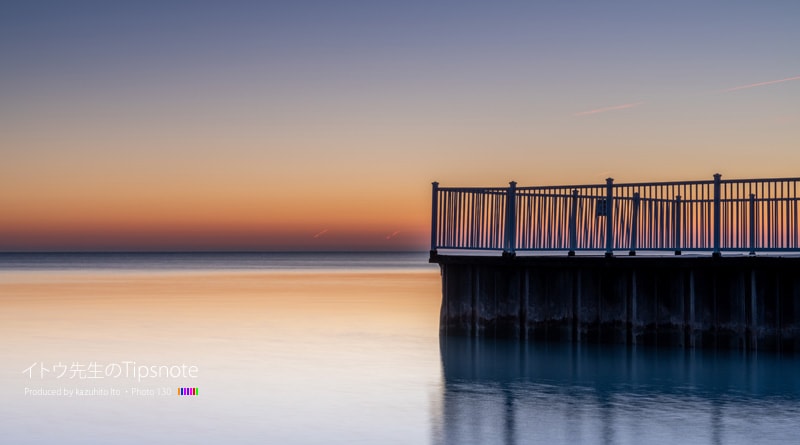
 こんにちは、イマジカデジタルスケープの伊藤和博です。
こんにちは、イマジカデジタルスケープの伊藤和博です。
今回は、Illustrator Beta版から開発中の機能で、「3D・マテリアル」をご紹介します。
この機能は、効果メニューにある「3D」機能の強化版ともいえる機能になりますが、これまでの3D機能が刷新され、さらにマテリアルパネルから3Dオブジェクトに対してマテリアルを適用できるようになる機能がBeta版に搭載されています。具体的には、以下のようなクオリティの機能になります。

マウスカーソルを沿えると確認できますが、3D機能ですので、見ての通り、アピアランスとしての適用になります。
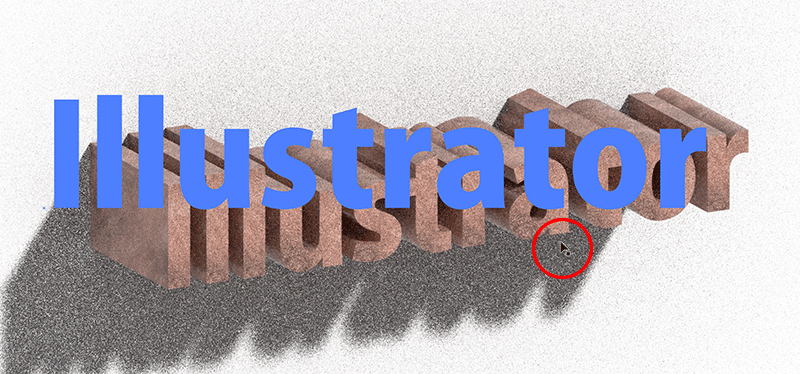
また、パネルを見ればそのクオリティの違いもわかるかと思います。左からマテリアルパネル、シンボルライブラリ、グラフィックスタイルライブラリ、となりますが、同じIllustratorから表示したパネル?と思えるくらい、クオリティに差があるのは一目瞭然です。
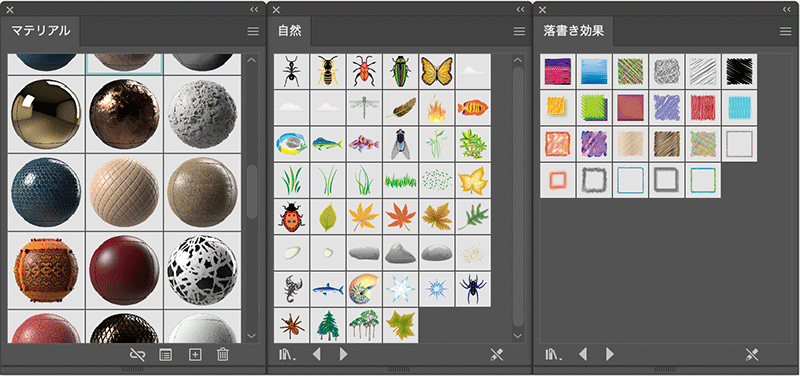
以前、Illustrator Beta版のブログでもご紹介しましたIllustratorの「回転ビューツール」は、2021年6月リリース(バージョン25.3)から正式に機能搭載されました。今回のこの3D・マテリアルの機能も正規版に搭載されると、Illustratorでの3Dオブジェクトの作成・編集する機会もこれまで以上に増えるのではないか?と思います。
ちなみに、このマテリアルのクオリティについてですが、3D・CG系の方はすでにご存知の通り、6月23日にAdobe Substance(サブスタンス) 3Dがリリースされました。
Adobe Substance 3D
Substanceと言えば、元々はAllegorithmic(アルゴリズミック社(フランス))のアプリでしたが、2019年1月にAdobe社が買収を発表し、Adobe Substanceになったのは記憶に新しいかと思います。このSubstanceは、パラメトリックテクスチャリングという方法で、ビットマップの1/100という非常に軽量なテクスチャを書き出すことで有名です。今回リリースされたAdobe Substance 3Dは、Creative Cloudのようにいくつかの製品群になっており、以下で構成されます。
- Adobe Substance 3D Stager:3Dシーンの組み立て。部屋の空間を作る、など。
- Adobe Substance 3D Painter:3Dアセットにテクスチャを作成。ブラシによるペイントやカラー変更など。
- Adobe Substance 3D Sampler:実際にデジカメで撮影した画像からフォトリアルなサーフェス(面)の作成や、HDR環境に変換。
- Adobe Substance 3D Designer:マテリアル、パターン、画像フィルター、環境光、3Dモデルの作成。
- Adobe Substance 3D Modeler(Beta版):物理的な世界の空間入力を解釈し、実際のワークショップのように3Dモデルを造形。
という商品構成になっています。
おそらく、上記、Substance Designerなどで作成したマテリアルをIlllustratorに取り込む、というようなことも想定した上で開発中なのでは?と思えるくらい、マテリアルがリアルで、またマテリアル適用後も軽快な操作が可能になっています。
ただし、このブログの執筆時点では、この機能が実際に搭載されるまではまだ早い機能(=もう少し機能検証が必要な機能)との記載がありますので、正規版に搭載されるには少々早いかもしれませんが、おそらくIllustratorでのこれまでの3Dは、今後こう変わる、という部分をご紹介したいと思います。
Extrude(押し出し)
Illustrator Beta版そのもののインストール方法や、何が新たに加わったか?の確認方法、Betaに不具合があった場合の報告の仕方、に関しましては、以前のブログイトウ先生のTips note【Illustrator Beta版】回転ビューツールを参照していただきたいのですが、今回は具体的なオペレーションからご説明したいと思います。
まず、2021までの従来のオペレーションを確認しますが、Illustratorのオブジェクトを3Dにするには、効果メニュー > 3D、の中から、お好みの3Dを選択します。今回は3D押し出しベベルを選択します。
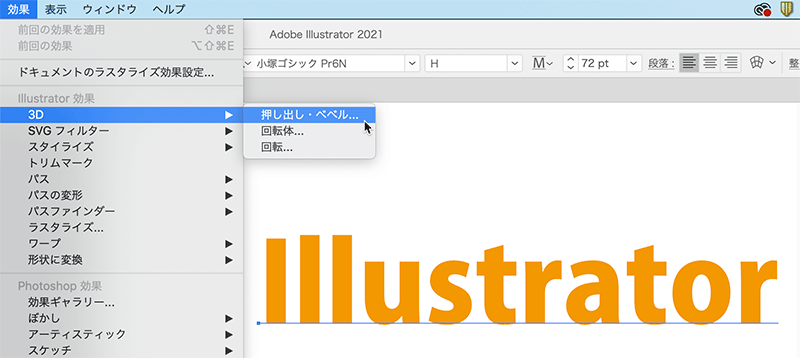
表示されたウインドウ左下にあるプレビューにチェックを入れ、各設定項目に数値を入力するか、キューブのオブジェクトをマウスでドラッグすることで、3Dオブジェクトの向きなどを調整します。
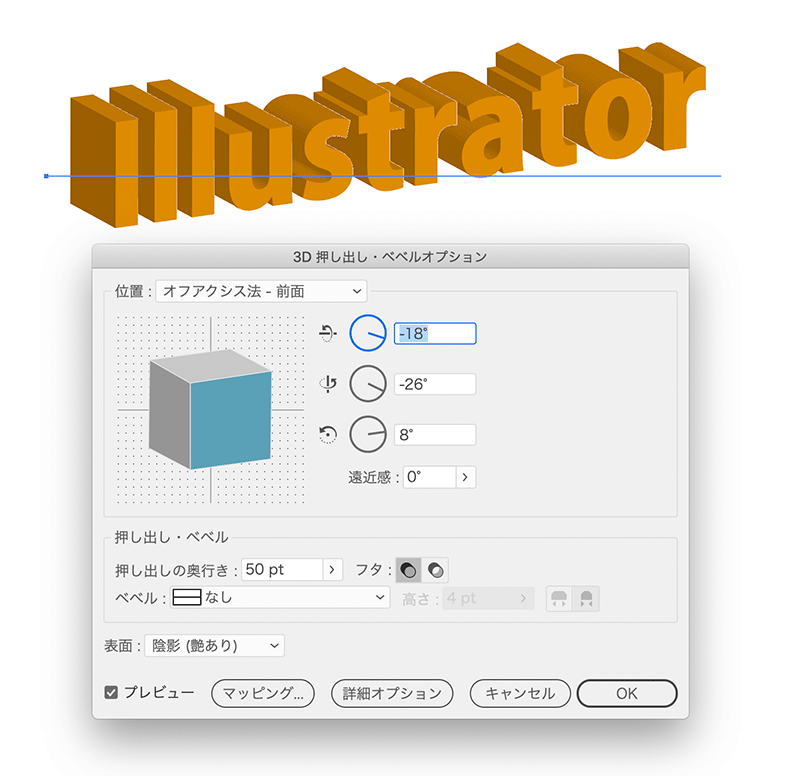
立体の各面にテクスチャなどの画像を貼る場合は、3D押し出しベベルを選択する前に、予めテクスチャにしたい画像を埋め込み画像としてアートボードに貼り、その画像をシンボルに登録しておきます。一度シンボルに登録した後は、最初に埋め込みで貼った画像は削除してかまいません。
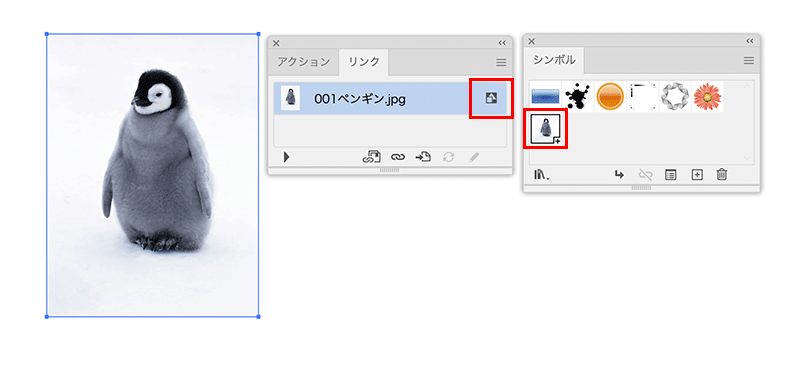
次に、3D押し出しベベルの「マッピング」をクリックし、シンボルの箇所から埋め込みで貼ったシンボル画像を選択し、そのシンボルを貼りたい面を選択すると、立体の表面にマッピングが可能、というものでした。
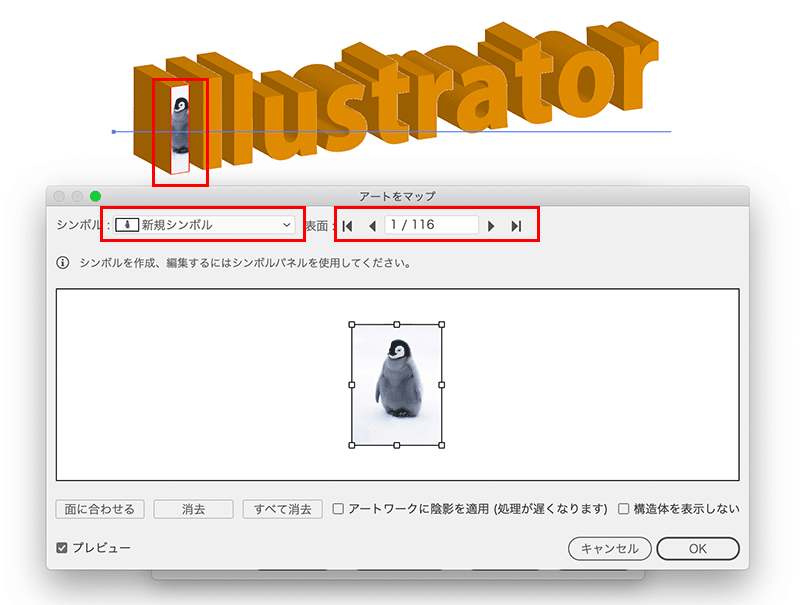
同様の手順で、Beta版から効果メニューを確認すると、Extrude(押し出し)と、Revolve(回転体)が表示されており、従来の機能は3D Classicにまとめて格納されています。
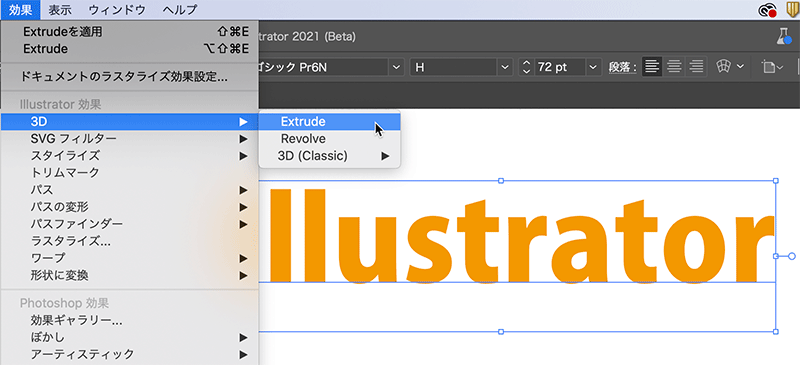
Extrude(押し出し)を選択すると、3Dパネルが表示され、「形状」タブがアクティブになります。このパネルは「回転」「形状」「光源」の3つのタブで構成されているのがわかります。
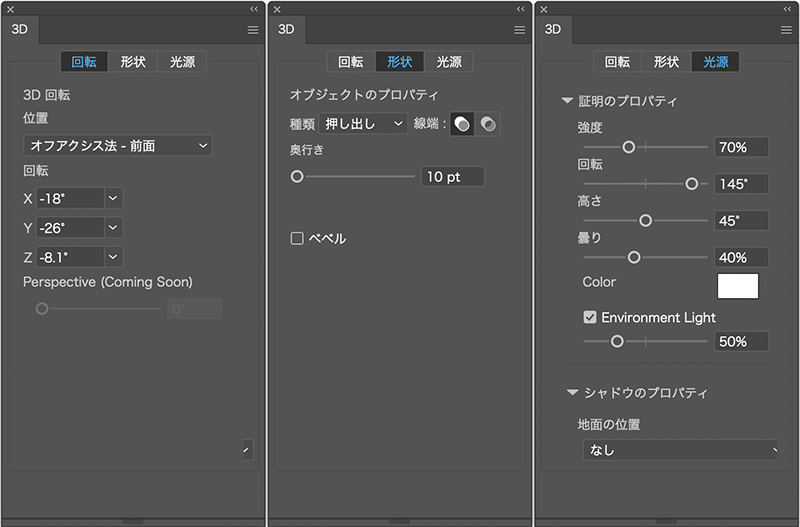
「形状」タブの側面のボタンで、いわゆるフタの設定が可能で、側面を塞ぐか、空けて空洞にするかの選択が可能です。
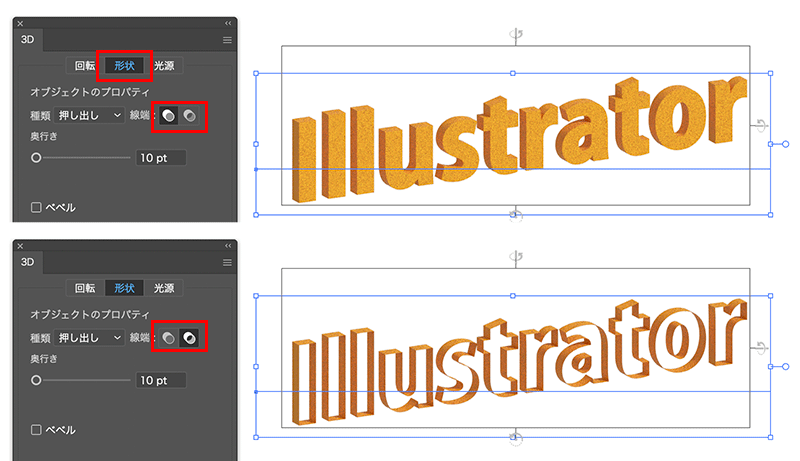
ベベルにチェックを入れると、角の形状を設定することが可能で、繰り返しなどの設定によって角の滑らかさの調整が可能になっています。
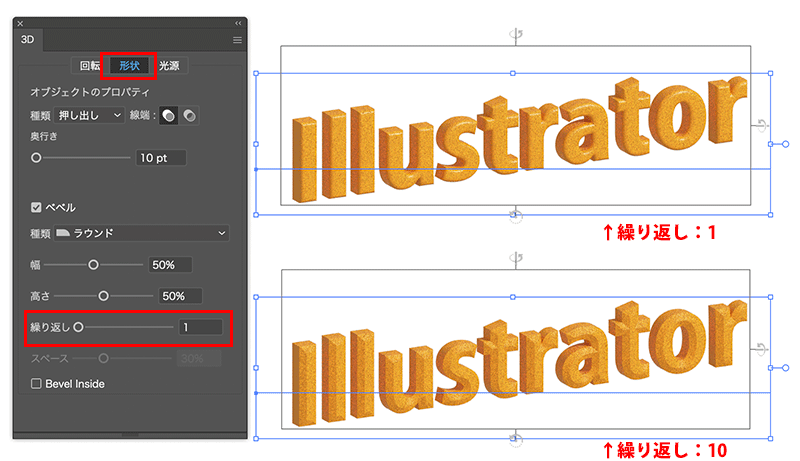
「光源」タブをクリックすると、照明のカスタマイズが可能で、強度、回転、高さ、曇り、カラー、環境光、シャドウのプロパティの各設定が可能になっており、環境光はデフォルトでオンになっています。オフにすると、立体の影の部分がより暗く返ります。
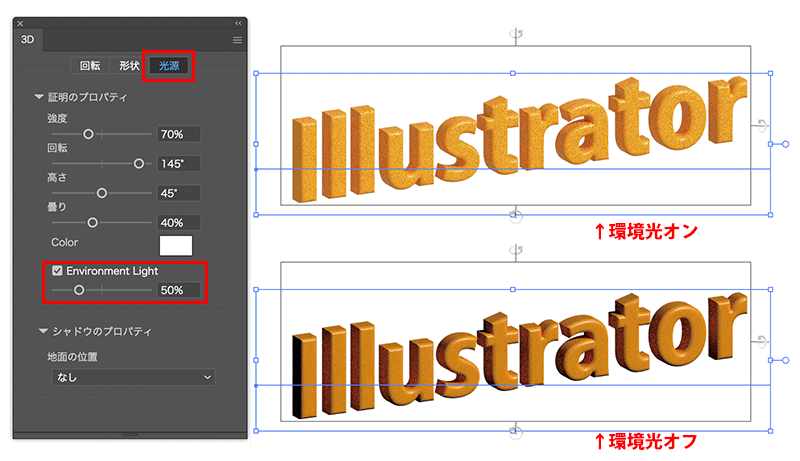
特筆すべきが、シャドウのプロパティにある「地面の位置」に関する設定で、現時点では、オブジェクトの背後、のみが選択可能ですが、これを選択すると、アートボードに立体の影を落とすことが可能になります。
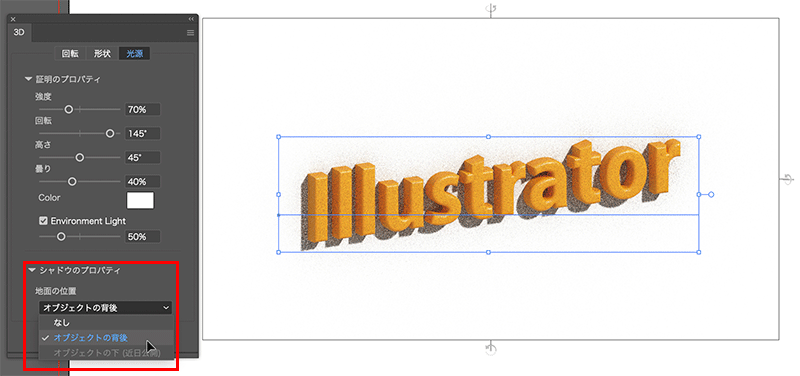
この影は、当然ながら光源の回転などの設定とリンクしており、影の落ちる角度は光源の回転や高さで変更することが可能です。
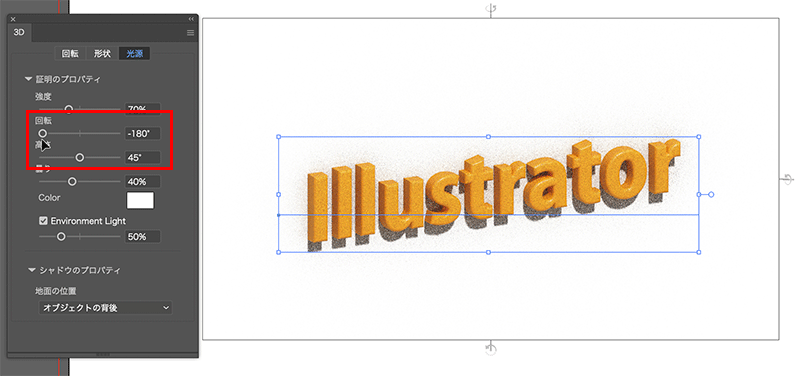
Revolve(回転体)
3Dパネルにある「回転」は、これまでのIllustratorにもある「回転体」となり、垂直軸で1回転させて立体を形成するため、2D視で見た際、その立体の半分の形状をパスで作成した上で、Revolve(回転体)を選択します。
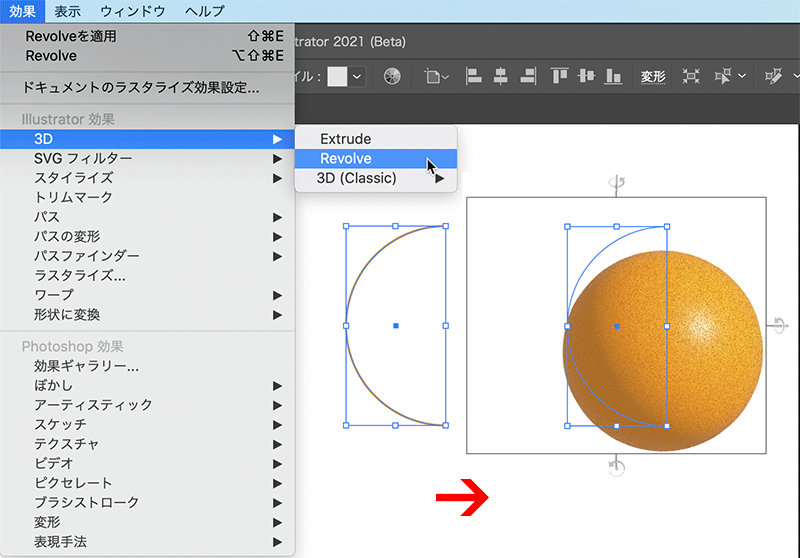
オフアクシス法やアイソメトリック法による視点の選択は従来通りとなりますが、現時点ではcoming Soonのパースペクティブという機能も確認できます。
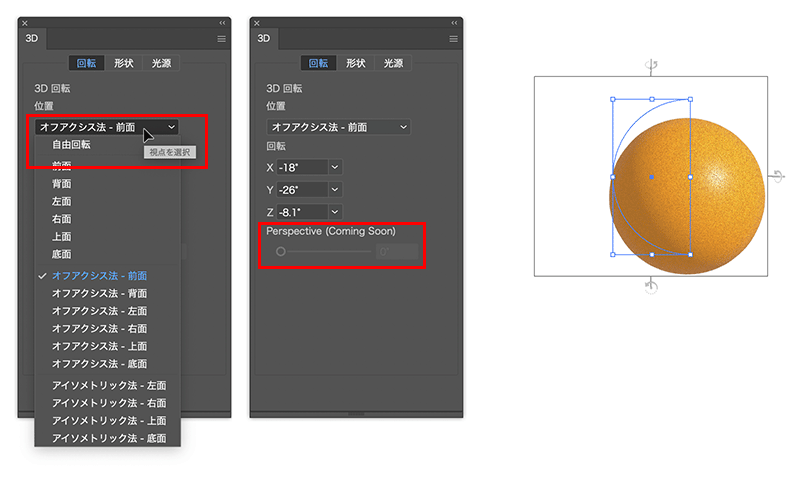
オンキャンバスコントロール
また、操作面における新機能となりますが、Extrude(押し出し)も、Revolve(回転体)もそうですが、3Dを適用したオブジェクトにバウンディングボックスのようなオンキャンバスコントロールが追加され、このコントロールを直接ドラッグすると、立体の角度をマウス操作でできるようになっています。
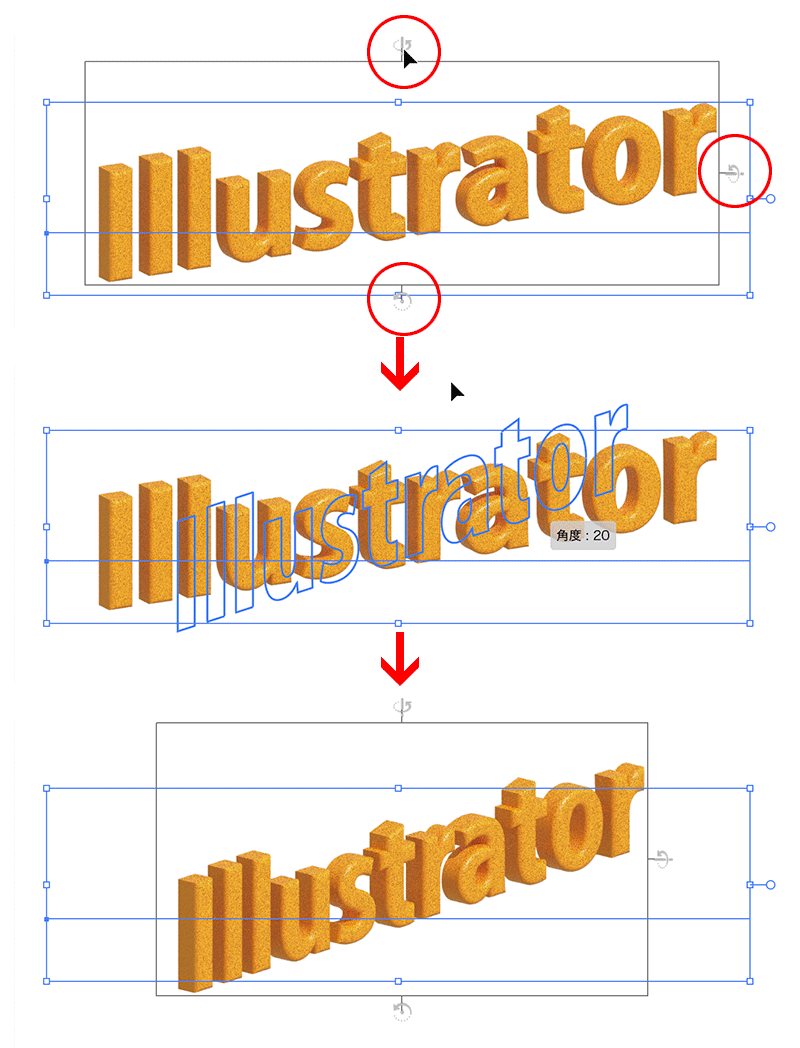
マテリアルパネル
ウインドウメニュー > マテリアルパネル、を選択すると、3Dに適用できるマテリアルが表示されるため、適用したいマテリアルを3Dオブジェクトにドロップすると、マテリアルを適用することが可能になっています。
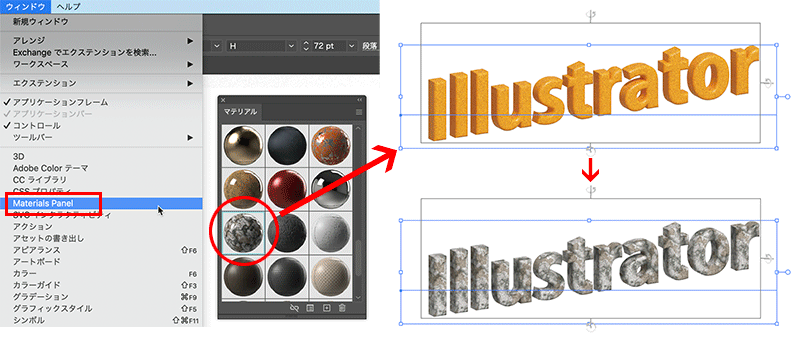
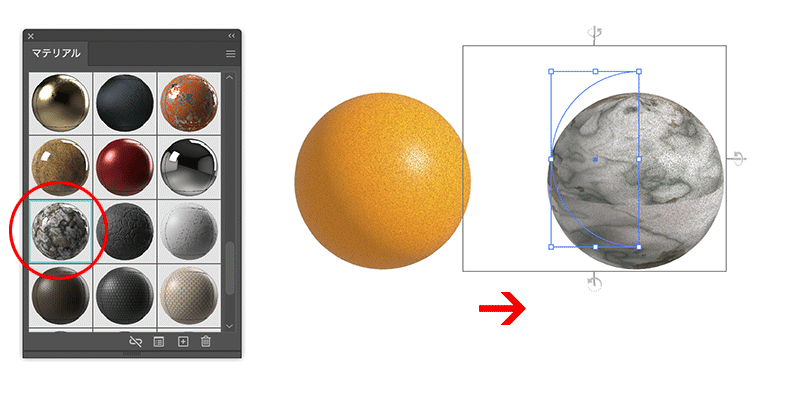
マテリアルパネルを見ての通りのクオリティとなりますが、おそらくSubstanceと連携してこれらのマテリアルを取り込むことが可能になるのではないかと思っています。
分割・拡張
今回の3Dで適用されるマテリアルや、シャドウ部分などはすべて、アピアランスの分割・拡張を行うと、パスではなく埋め込み画像に変換されます。
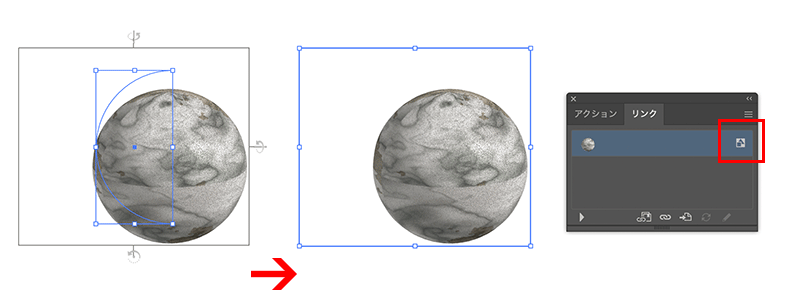
分割拡張した後、埋め込みを解除し、画像を抽出したものをPhotoshopで確認すると、300dpi相当の画像になっているのが確認できます。
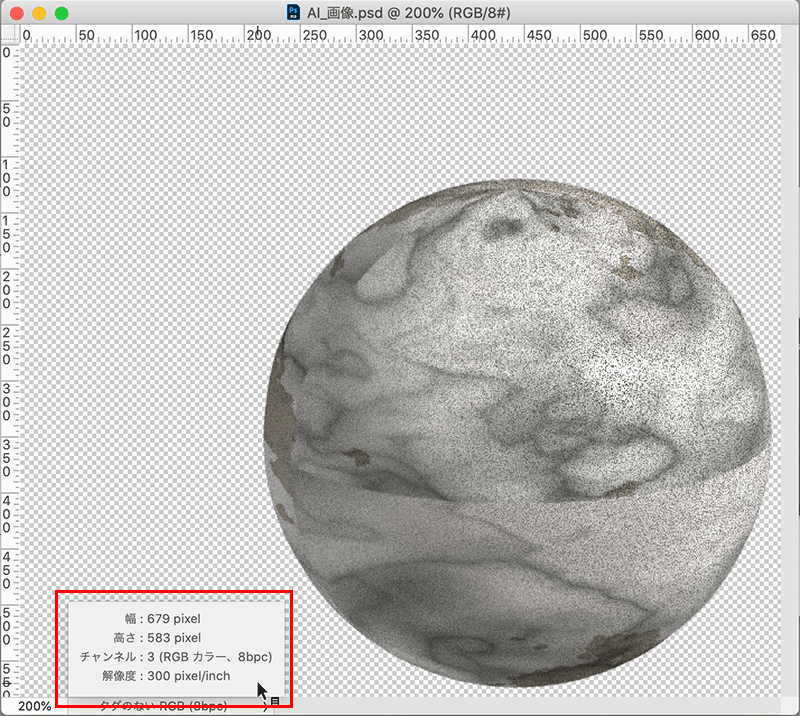
それにしても、とうとうここまで来たか、、という機能がIllustratorに搭載されようとしているのがこの3Dの機能で垣間見れますが、おそらくSubstanceのパラメトリックテクスチャリングを使用しているのではないかと思うくらい、とにかくマテリアルを使っても、立体に影を落としても非常に操作が軽く、軽快に動作します。
こういったマテリアルを使った3Dオブジェクトの表現は、PhotoshopやAfterEffects+Cinema 4dなどでは当然可能ではありますが、Illustratorだけでできるとなると、今後この機能を使ってロゴやタイトル作成を行う機会も増えてくるかと思いますので、興味のある方はぜひダウンロードして使ってみてください。
関連講座
↑ページTOPへ

